笔记本上的鼠标没反应怎么回事
发布时间:2017-02-07 16:51
使用笔记本电脑的朋友们,在平时的使用过程中,可能有遇到过关于笔记本上的鼠标没反应的情况,那这是怎么回事呢?下面就由小编来给你们说说笔记本上的鼠标没反应的原因及解决方法吧,希望可以帮到你们哦!
笔记本上鼠标没反应的原因分析一:
用方向键选中“管理”,并按Enter键。

用方向键选中“系统工具”,并按Tab键将高亮光标转移至右方的菜单,再用方向键选中“设备管理器”并按Enter键;
”

用方向键选中“鼠标和其他指针设备”,按右方向键展开并按Enter键;

用Tab键将光标移至“设备用法”上,用方向键选择“使用这个设备(启用)”,最后按Enter键,返回桌面并刷新即可。
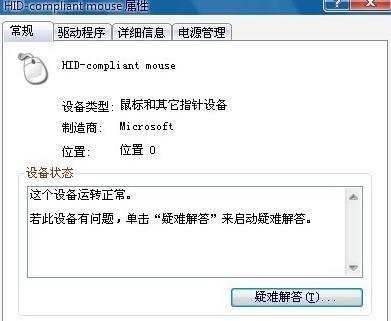
笔记本上鼠标没反应的原因分析二:
将鼠标插入到另一台电脑中,检查是否为硬件问题,硬件问题可能为鼠标损坏,接口电压不足,或者接口松动与主板损坏等;如果是双系统的话可以试一下另一个系统或者PE启动,看一下鼠标是否可用,如果可用,那么就可以排除硬件问题,问题出在本系统驱动
打开控制面板,查看设备管理器,在鼠标和其他指针设备看是否可以找到相应的鼠标驱动,插拔鼠标,看驱动是否有变化,如果缺少相应的的驱动,安装驱动精灵下载驱动就可以。系统有备份的话,还原可解决问题


软件问题:如果是鼠标在某次启动之后不能使用,一般是某个软件导致的驱动问题,如果驱动精灵解决不了,可以将最近安装的软件删除,重启
USB量产工具导致的鼠标失灵,由于USB量产工具会安装相应的工具,导致驱动冲突,将串行总线的Inter(R) 7 serier的驱动都删除,然后笔记本会自动重新安装新的驱动,本人的问题是这样解决的

笔记本上的鼠标没反应怎么回事的评论条评论